Вижте салдото по сметката си и пълната история на трансакциите в приложението Wallet
Когато свържете акаунта си с приложението Wallet, можете да преглеждате салдото по дебитната или кредитната си карта, пълната история на трансакциите за период до две години и др.
Как да свържете акаунта си в приложението Wallet
Отворете приложението Wallet на iPhone.
Докоснете картата, която искате да свържете.
От предната страна на картата можете да докоснете Get Started (Първи стъпки), за да свържете сметката си към Wallet. Или докоснете , след което докоснете Card Details (Данни за карта).
Докоснете Get Account Balance & Activity (Получете салдото и дейността по сметката), за да свържете сметката си към Wallet.
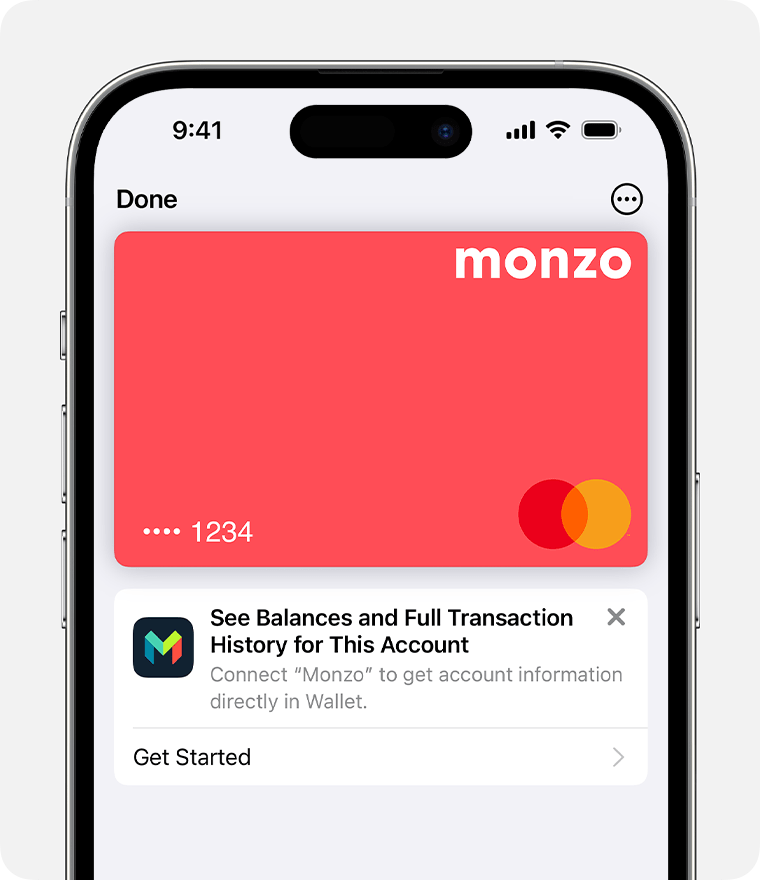
Следвайте стъпките на екрана, за да се съгласите с всички условия, отнасящи се до свързването на вашия акаунт, и докоснете Continue (Продължаване). Ще бъдете пренасочени към издателя на вашата карта, където ще бъдете помолени да се удостоверите. Ако бъдете помолени да изберете акаунт, уверете се, че сте избрали правилния акаунт, който искате да свържете. Може да се наложи да въведете информацията си през интернет или чрез приложението на издателя на картата.
След като сте свързали успешно акаунта си, ще видите, че сте свързани.
Ако сте влезли в една и съща Apple регистрация на iPhone и сдвоен Apple Watch, свързаната регистрация автоматично ще се синхронизира на устройствата.
Предлага се само за отговарящи на условията издатели на карти.
В Обединеното кралство картите, които в момента отговарят на условията за тази функция, се издават със следните марки: Bank of Scotland, Barclaycard, Barclays, First Direct, Halifax, HSBC, Lloyds, MBNA, M&S Bank, Monzo Bank, Nationwide, NatWest Bank, Royal Bank of Scotland, Santander и Starling Bank.
В САЩ подобна функция е достъпна за потребителите на кредитни карти Discover.
Как да видите салдото по сметката си
След като успешно свържете акаунта си, можете да видите салдото по текущата си сметка1 и до две години пълна история на трансакциите, включително покупки, които не са направени с Apple Pay. За да видите салдото по сметката и историята на трансакциите си:
Отворете приложението Wallet на iPhone.
Докоснете свързаната карта.
Автоматично ще видите пълната история на трансакциите си.
Изчакващите трансакции може да не се показват в приложението Wallet в зависимост от издателя на картата. Ако салдата ви не са актуализирани, се уверете, че Fetch Data (Извличане на данни) е включено.
Как да изключите активността на сметката си
От предната страна на картата докоснете, след което докоснете Card Details (Подробности за картата).
Отидете в Connected Account (Свързан акаунт), след което докоснете Connection Settings (Настройки за свързване).
В Accounts (Акаунти) докоснете картата си. Превключете Fetch Data (Извличане на данни) на Off (Изкл.) и докоснете Delete Account Activity (Изтриване на активност в акаунта).
Ако не можете да свържете акаунта си в приложението Wallet
Проверете за прекъсвания на услугите или проблеми с връзката.
Проверете дали се опитвате да свържете дебитна или кредитна карта от издател на карта, който отговаря на условията.
Проверете дали имате iOS 17.1 или по-нова версия на вашия iPhone.
Проверете дали разполагате с последната версия на приложението за банкиране за вашата карта.
Как да изключите акаунта си от приложението Wallet
На вашия iPhone отидете на Settings (Настройки).
Докоснете Wallet & Apple Pay.
Отидете на Connections (Връзки), докоснете издателя на карти, който искате да премахнете, и докоснете Disconnect (Изключване). След това потвърдете, че искате да изключите.
Данните, налични в Wallet за вашите свързани карти, може да се отлагат поради различни фактори, включително интернет услугата.
Apple Pay е услуга, която се предоставя от определени филиали на Apple, както е посочено в Известието за поверителност на Apple Pay. Нито Apple Inc., нито нейните филиали са банка. Всяка карта, използвана в Apple Pay, се предлага от издателя на картата.